Se você está usando o Windows 11 em um laptop e está confuso com a função de rolagem com dois dedos do touchpad, esta postagem é para você. As configurações de dois dedos para o touchpad no Windows 11 são definidas automaticamente de forma que o touchpad role na direção oposta. Portanto, se você arrastar seus dois dedos para baixo no touchpad, a tela irá rolar para cima e vice-versa. Isso pode ser confuso para muitos usuários, pois as pessoas estão acostumadas a rolar normalmente pela barra de rolagem.
Portanto, em tais casos, os usuários podem querer que o toque de dois dedos funcione normalmente, assim como faria ao rolar usando a barra de rolagem. A boa notícia é que a direção de rolagem do touchpad no Windows 11 pode ser alterada com bastante facilidade, por meio do aplicativo Configurações. Isso ajudará você a rolar normalmente e sem mais confusão. Continue lendo para saber como alterar a direção da rolagem do touchpad em seu laptop com Windows 11.
Como alterar a direção de rolagem do touchpad no Windows 11 por meio das configurações
Este método irá ajudá-lo a mudar a direção de rolagem do touchpad para normal, ou seja, a tela rola para cima quando você arrasta dois dedos para cima e quando arrasta dois dedos para baixo, a página rola para baixo. Siga as instruções abaixo para alterar as configurações:
Passo 1: Vamos para Começar, clique com o botão direito e clique em Definições no menu de contexto.

Passo 2: No Definições aplicativo, clique em Bluetooth e dispositivos opção no lado esquerdo do painel.
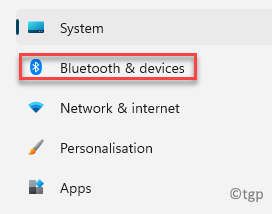
Etapa 3: Agora, navegue para o lado direito da janela e clique em Touchpad.

Passo 4: Na próxima janela, sob o Gestos e interação seção, clique no Rolar e zoom para expandir a seção.

Etapa 5: Aqui, vá para o Arraste dois dedos para rolar opção e selecione O movimento para baixo rola para baixo opção da lista suspensa ao lado de Direção de rolagem.
Essa configuração fará a tela rolar para baixo quando você arrastar os dois dedos para baixo no touchpad e fará a tela rolar para cima quando você arrastar os dois dedos para cima no touchpad.
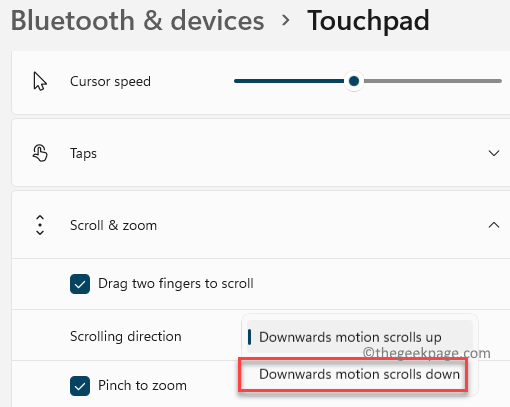
*Observação - Se você deseja reverter para as configurações padrão do touchpad, basta seguir o Passos 1 Através dos 4 como mostrado acima e selecione Movimento para baixo rola para cima na lista suspensa ao lado do Direção de rolagem opção.
Isso reverterá a direção alterada para as configurações originais, ou seja, faz a tela rolar para baixo quando você arrasta os dois dedos para cima no touchpad e farão a tela rolar para cima quando você arrastar os dois dedos para baixo no seu touchpad.


